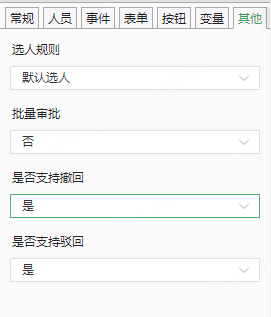流程建模
点击“应用->低代码开发->流程建模”,进入流程建模界面;
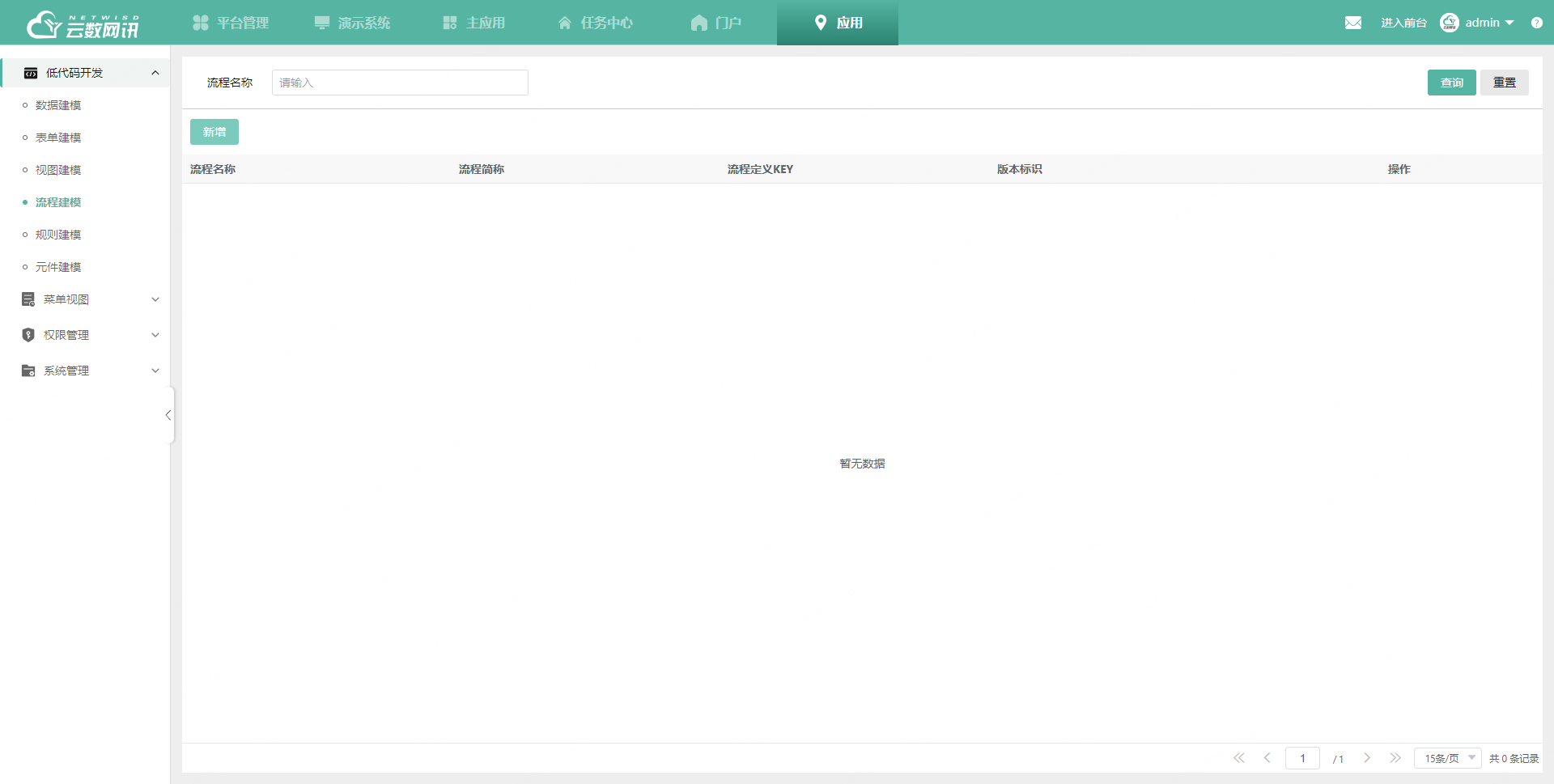
可根据“流程名称”进行模糊查询;
点击【新增】进入新增流程建模设计界面;
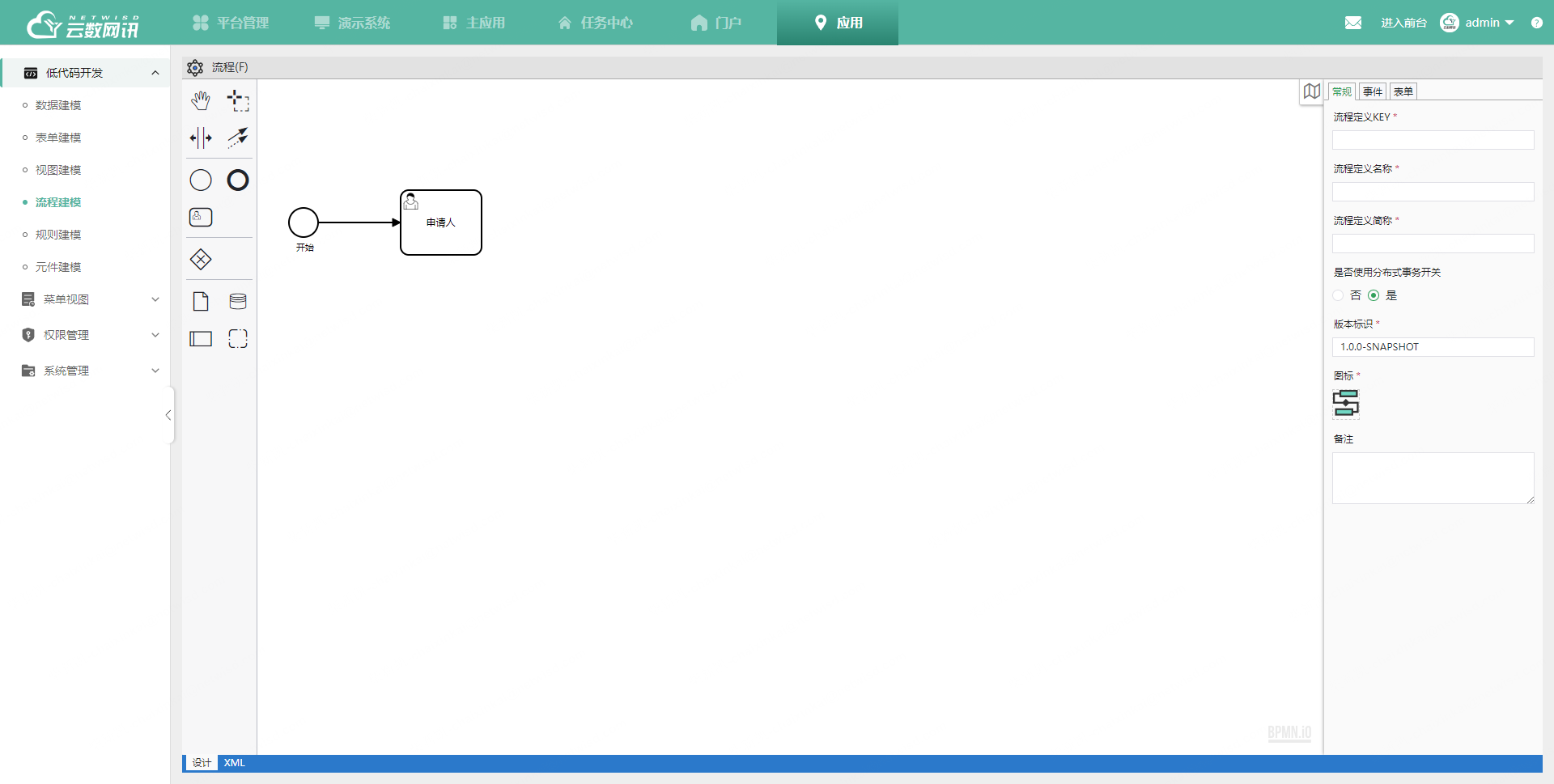
点击“流程->退出(回到列表页)”取消新增流程建模并退回到流程建模界面;
设计完流程图后,点击“流程->提交保存”完成流程建模的设计;
常用的拖拉拽功能
拖拉拽功能是组成流程的重中之重,是实现可视化操作的组件,如下图所示:

如上图所示:
![]()
: 如选中某一节点或者连接线;

: 画板中双击后长按可选中多个节点,可对选中节点进行位置的移动;

: 在画板中可对同一行或同一列的节点进行位置的整体移动;

: 在画板中的连接线操作;(表明:节点间流程指向及关系线);

: 鼠标移至画板中单击使用;(表明:流程开始);

:鼠标移至画板中单击使用;(表明:流程结束);

:鼠标移至画板中单机使用;(表明:流程中人员节点<义:用于审批人、审核人、申请人等>);

:鼠标移至画板中单击使用;(表明:网关,<义:用于流程分支>);
当然点击某一节点也会有相关的提示,如下图所示:
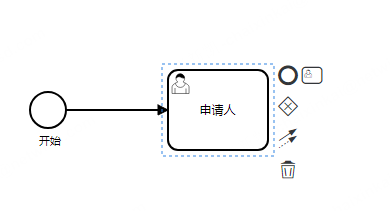
如上图所示:单击申请人节点右侧有相对应的下一节点的可操作使用的提示;
流程属性面板
常规
对流程的详细信息的一个维护,如下图所示:
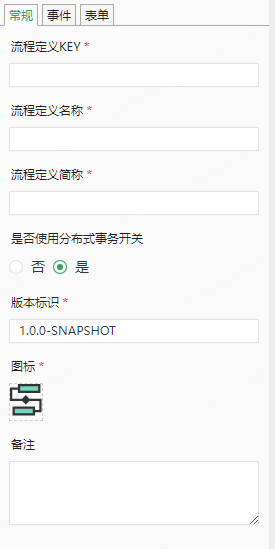
如上图所示:
{流程定义KEY}:流程的唯一标识,相当于数据库表中的唯一主键;
{流程定义名称}:该流程的一个名称;
{版本标识}:该流程的初始版本;
事件
用于流程进行中进入下一节点或者其他操作的触发方式,数据来自于“事件维护”,如图所示:

如上图所示:
点击【选择接口】;如下图所示:
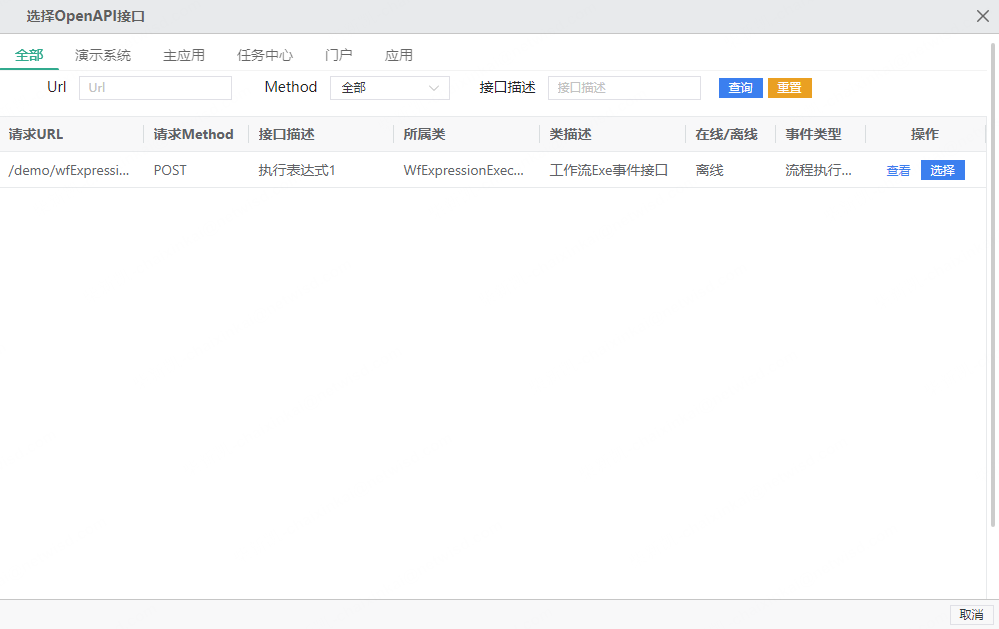
如上图所示:
选择事件点击【选择】完成事件的添加;
点击【取消】退出事件选择框;
表单
让该流程绑定到具体的数据库表,从而获取相关的字段等,表单的数据来源于“表达维护”,如下图所示:

点击【选择】弹出表单列表,为当前流程绑定表单,如下图所示:
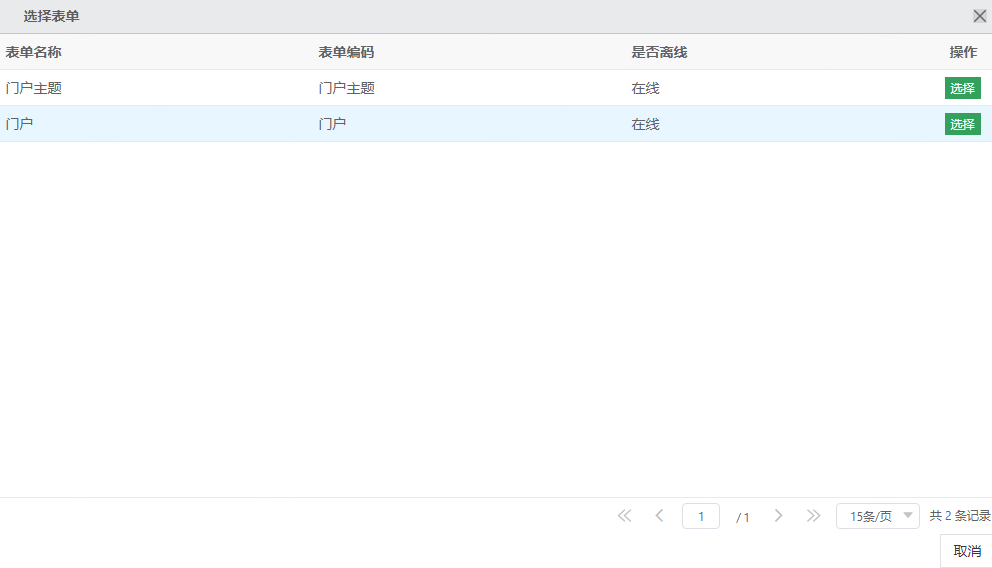
点击【选择】完成该流程的表单绑定;
节点属性面板
是对选中节点的属性设置,在不同的节点有着不同的操作设置及使用方式,其中包含:常规、人员、事件、按钮、变量、其他等属性可设置;
常规
对选中节点设置节点名称、任务过期时间、重要程度等,如下图所示:
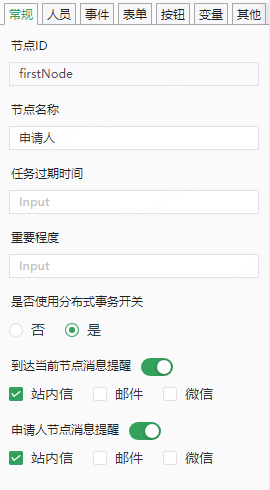
如上图所示:
{任务过期时间}:一般用于审批人节点上,用于控制节点审批的最终时间;
其中,如果该节点在网关的后方,将会在次区域中展示一个{会签}的选择,{会签}的使用;打算在该节点设置多个审批人时,如下图所示:

如上图所示:
选择会签后将会对该节点进行一个详细的设置,这里会有一个会签通过率的选择,举个例子:如果该节点有100个审批人,那么当单子进入当前节点时,就需要该节点上75个审批人同意才可进入下一节点,否则将会被驳回到上一节点上。其次就是通过{通过处理}与{不通过处理}两个设置,在该设置下有两种选择,如下图所示:
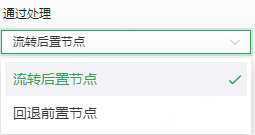
如上图所示:
使用方式呢就是如果在{通过处理}上设置‘流传回置节点’那么该单子在此节点上的通过率在设置的通过率上,那么就可进入下一个节点,如果设置‘流转前置节点’那么就相反,改单子就会进入上一节点上,当然{不通过处理}与其一致,这里的就根据实际业务需求来设置了。
人员
用于设置当前节点的人员,就业务需求一般有两种方式:
1.可以通过人员表达式的方式获取人员信息(例如:通过申请人岗位获取同岗位下的领导人);如下图所示:
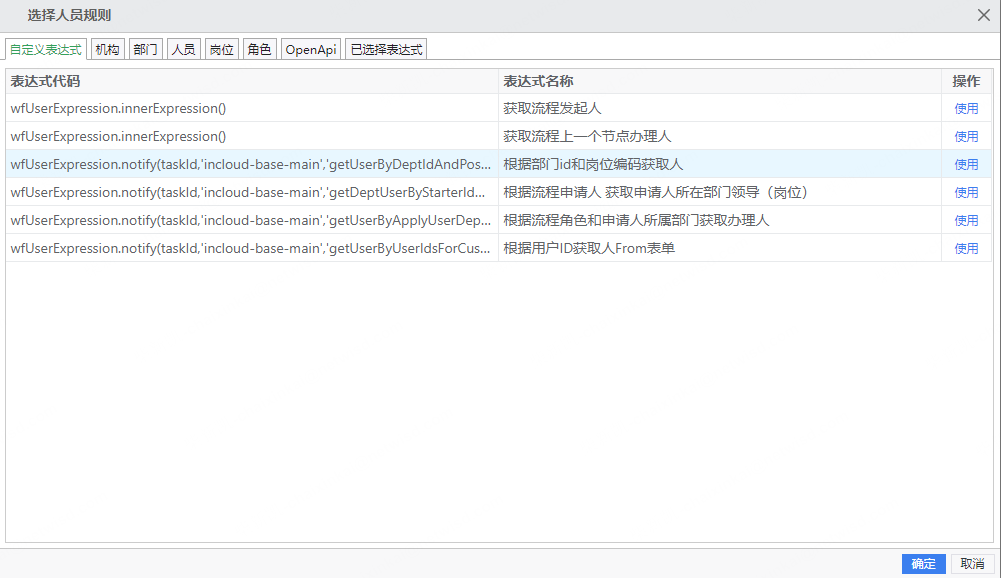
如上图所示:
上层由:自定义表达式(默认)、机构、部门、人员、岗位、角色、OpenApi、已选择表达式等可点击栏目入口,用户可根据实际业务需求切换点击查看;
已选择表达式 :选中表达式后对该表达式设置相对应的参数值;
2.可直接根据机构、部门、人员、岗位、角色、OpenApi等来指定选择人员,
根据岗位获取指定人,如下图所示:
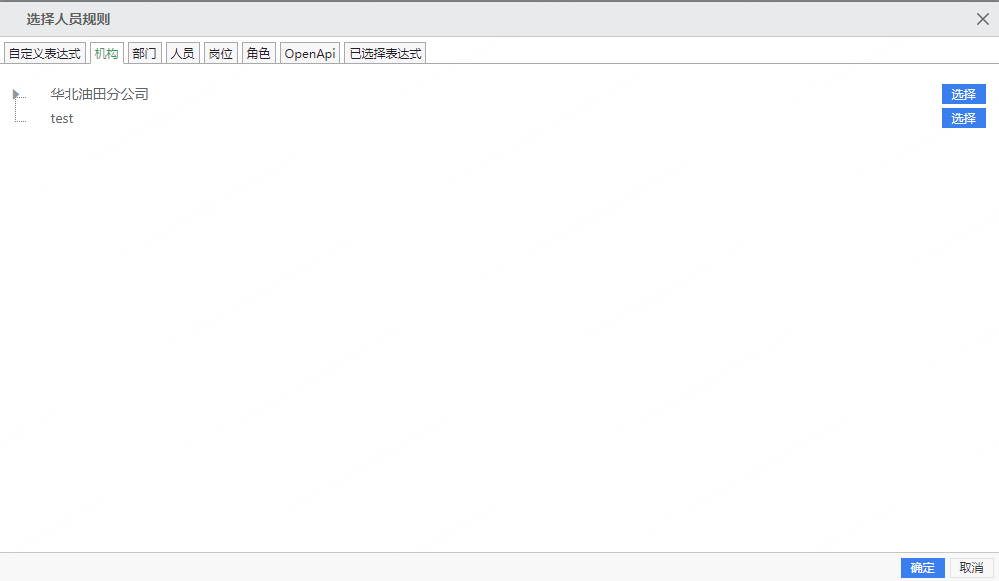
表单
根据业务需求设置流程属性内设置的表单字段,点击【设置表单权限】如下图所示:
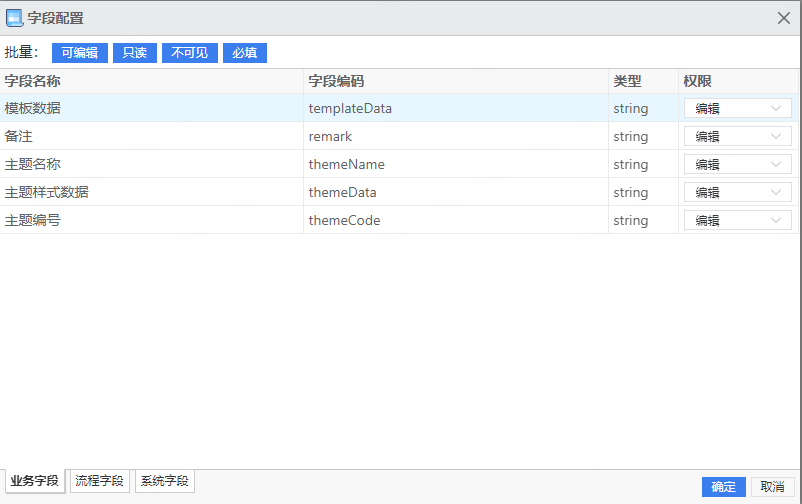
如上图所示:
对表单字段进行只读、可编辑、必填、不可见等,仅在当前选中节点上控制字段的权限。
按钮
根据业务需求设置该节点上可控制的按钮,如下图所示:
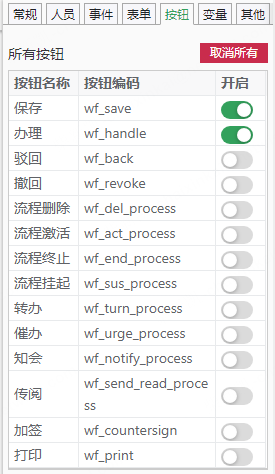
如上图所示,该区域仅展示在流程属性中设置的按钮列表,
选择【开启】,确认该节点添加的按钮。
变量
根据业务需求设置该节点上的关联公用变量,如下图所示:
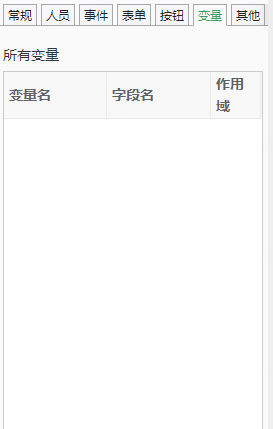
其他
根据业务需求设置该节点的选人规则(默认)、是否支持撤回、是否支持驳回等,如下图所示: